نحوه فعال کردن Mono Audio در ویندوز 11/10
دستگاههای الکترونیکی امروزی مانند رایانههای شخصی و پخشکننده فیلم به کاربران این امکان را میدهند که به آسانی کانال صوتی را بین استریو و مونو در یک لحظه تغییر دهند. گفتنی است، اکثریت ما حتی از تفاوت بین این دو، یعنی صدای مونو(Mono Audio) و صدای استریو(Stereo) ، آگاه نیستیم .
ما در مورد این موضوع یاد خواهیم گرفت و همچنین روش فعال کردن خروجی Mono Audio در Windows 11/10 را مشاهده خواهیم کرد. بسیار واضح است که هر فردی تفسیر خاص خود را از اصطلاحات "مونو" و "استریو" خواهد داشت که تحت تأثیر تجربیات و انتظارات خود قرار دارد. در سطح بسیار ابتدایی، Stereo به معنای سیستم صوتی است که از بیش از یک منبع می آید و از طریق دو یا چند بلندگو که شنونده را احاطه کرده اند هدایت می شود. با ایجاد این توهم که در وسط یک منبع صوتی سه بعدی قرار دارید، جادوی فضایی را القا می کند.
از سوی دیگر، صدای مونو تنها یک بعد فضایی دارد. چیزی که می تواند نزدیک (بلند) یا دور (آرام) از شنونده باشد. افراد یا افراد دارای اختلال شنوایی، صدای مونو(Mono) را مفید می دانند. به این ترتیب، با گزینههای دسترسپذیری که مستقیماً در سیستمعامل تعبیه شده است، کاربرانی که ممکن است در استفاده از رایانههای خود به طور معمول مشکل داشته باشند، میتوانند کمی عملکرد بیشتر از سیستم عامل مورد علاقه خود داشته باشند. Windows 10 Creators Update دارای گزینه صدای مونو است. درست در تنظیمات(Settings) ساخته شده است .
در ویندوز 11(Windows 11) ، میتوانید به راحتی کانالهای صوتی چپ و راست را با فعال کردن صدای مونو(Mono) در یک کانال ترکیب کنید. همین ویژگی در ویندوز 10(Windows 10) وجود دارد ، البته با تنظیمات متفاوت.
نحوه تبدیل به مونو صوتی(Mono Audio) در ویندوز 11(Windows 11)
پیش از این، گزینه فعال کردن صدای مونو در (Mono)ویندوز 10(Windows 10) در تنظیمات Ease of Access قرار داشت. اکنون به تنظیمات سیستم در (System)ویندوز 11(Windows 11) منتقل شده است. به غیر از تغییر در مکان، هیچ تغییری در عملکرد وجود ندارد:
- به Start بروید.
- تنظیمات را انتخاب کنید.
- Systems را انتخاب کنید.
- به بخش صدا بروید.
- به قسمت خروجی پایین بروید.
- سوئیچ کنار ورودی صدای مونو را در موقعیت روشن قرار دهید.(Mono)
تکمیل مراحل بالا سیستم را طوری پیکربندی می کند که کانال های صوتی چپ و راست را برای ارائه صدای مونو ترکیب کند.
با فرض اینکه از آخرین نسخه سیستم ویندوز 11(Windows 11) استفاده می کنید ، به Start بروید و Settings را جستجو کنید.(Settings.)
وقتی قابل مشاهده است، روی آن کلیک کنید و به سیستم(System) بروید .
روی System کلیک کنید تا تنظیمات آن نمایش داده شود.
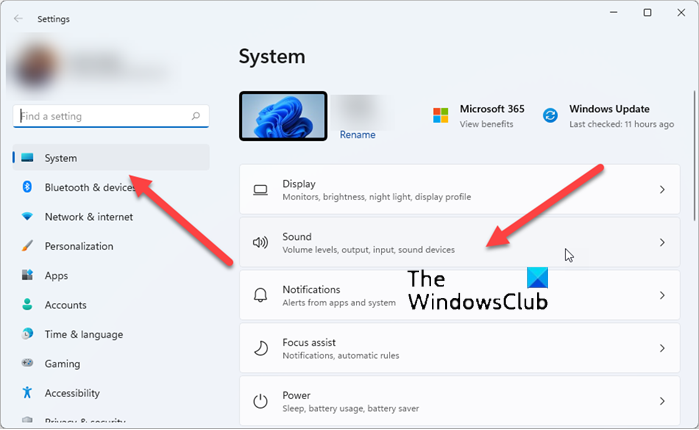
عنوان صدا(Sound ) را در سمت راست انتخاب کنید .
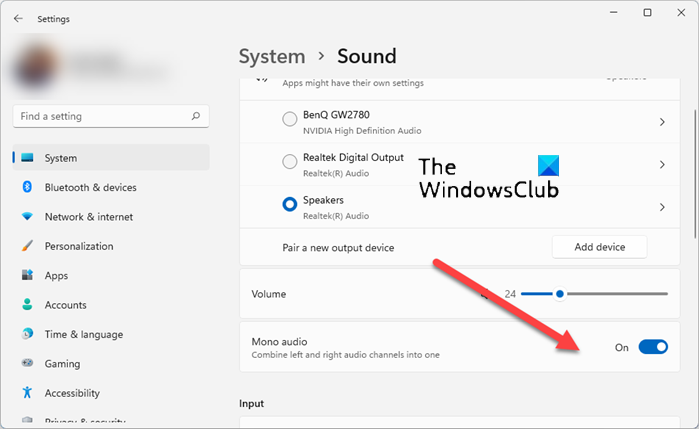
اکنون به بخش خروجی (Output)صدا(Sound) بروید و سوئیچ کنار ورودی صدای مونو را در موقعیت « (Mono audio)روشن(On) » قرار دهید.
این کار باعث می شود صدای مونو(Mono Audio) در ویندوز 11(Windows 11) فعال شود. تنظیمات را ببندید و خارج شوید.
نحوه فعال کردن صدای مونو(Mono Audio) در ویندوز 10(Windows 10)
1] از طریق تنظیمات
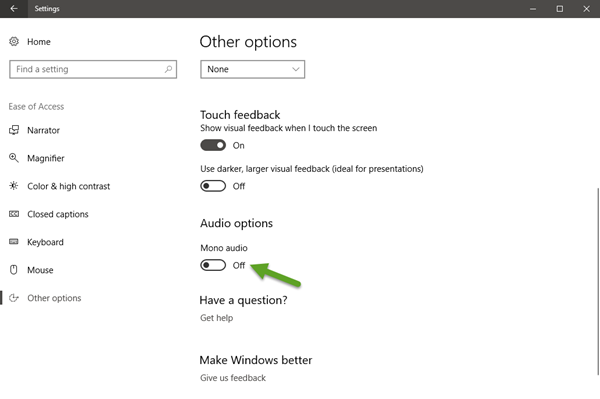
روی(Click) دکمه Start ویندوز(Windows Start) کلیک کنید و نماد " تنظیمات(Settings) " را انتخاب کنید. سپس، کاشی "Ease of Access" را که در زیر پنجره تنظیمات قابل مشاهده است را انتخاب کنید.(Settings)
اکنون روی «گزینههای دیگر» در نوار کناری کلیک کنید و به پایین پنجره بروید. در آنجا، گزینه “ Mono audio ” را خواهید دید که در منوی Audio نمایش داده شده است. آن را روی « روشن(On) » قرار دهید.
2] از طریق ویرایشگر رجیستری
از طرف دیگر، می توانید همان ویژگی را از طریق یک توییک رجیستری فعال کنید. دستورالعمل های داده شده در زیر را دنبال کنید.
ویرایشگر رجیستری(Registry Editor) را باز کنید و به آدرس زیر بروید-
Computer\HKEY_CURRENT_USER\Software\Microsoft\Multimedia\Audio
در سمت راست یک مقدار DWORD 32 بیتی AccessibilityMonoMixState را (DWORD)خواهید دید. (AccessibilityMonoMixState.)روی آن دوبار کلیک کنید و مقدار 1 را به آن بدهید تا فعال شود.

مقادیر عبارتند از:
- 0 - خاموش
- 1 - روشن
اگر این DWORD وجود نداشته باشد، باید آن را ایجاد کنید.
تفاوت بین مونو(Mono) و استریو(Stereo) چیست؟
در سطح بسیار ابتدایی، Stereo به معنای سیستم صوتی است که از بیش از یک منبع می آید و از طریق دو یا چند بلندگو که شنونده را احاطه کرده اند هدایت می شود. با ایجاد این توهم که در وسط یک منبع صوتی سه بعدی قرار دارید، جادوی فضایی را القا می کند. برخلاف این، صدای مونو(Mono) یا تک شنیداری هنگام تبدیل سیگنال به صدا فقط از یک کانال استفاده می کند.
مونو یا استریو کدام بهتر است؟
هیچ پاسخ واقعی وجود ندارد. افراد یا افراد دارای اختلال شنوایی، صدای مونو(Mono) را مفید می دانند. از سوی دیگر، صدای استریو برای شنوندگانی توصیه میشود که تمایل به تجربه شنیداری دقیقتر و واقعیتر دارند.
امیدوارم این کمک کند!
Related posts
Dolby Atmos در Windows 10 کامپیوتر کار نمی کند
Adjust Audio Balance برای Left and Right Channel در Windows 10
چگونه Default Audio Output Device را برای Narrator در Windows 10 تغییر دهید
Loudness Equalization از دست رفته در Windows 10
Audio Service در حال اجرا نیست در Windows 11/10
Sound & Audio پس از Update در Windows 11/10 کار نمی کند
Fix Audiodg.exe High CPU usage در Windows 11/10
چگونه به رفع Echo در Headphones در Windows 10
Best رایگان MKV به MP4 converter برای Windows 10 PC
NO Audio Output Device خطا در Windows 10 نصب شده است
NO Audio بر روی کامپیوتر؛ Sound از دست رفته یا در Windows 11/10 کار نمی کند
Generic Audio Driver Detected در Windows 10
نحوه تغییر پیش فرض Webcam در کامپیوتر Windows 10
Best رایگان Timetable software برای Windows 11/10
بدون sound or audio در VLC در Windows 10
چگونه به عقب بر گردیم، Move یا Delete PageFile.sys در خاموش شدن در Windows 10
چگونه برای نشان دادن Details pane در File Explorer در Windows 10
Audio Input and Output device بر راه اندازی مجدد در Windows 10 حذف
اسکایپ Audio or Microphone در Windows 10 کار نمی کند
چگونه می توانم Audio and Video را از همگام سازی در Windows 11/10 تنظیم کنم؟
